E-Mails schrijven kan soms een echte uitdaging zijn, vooral als je niet bekend bent met het tienvingersysteem. Maar wat als je het schrijven eenvoudigweg kon inspreken? Dankzij moderne technologie is dat nu mogelijk! In deze handleiding leer je hoe je met behulp van tools zoals Dictation en de Web Speech API je E-mails efficiënt kunnen opstellen door te spreken in plaats van te typen.
Belangrijkste inzichten
- E-mails kunnen veel sneller worden aangemaakt door spraakopname.
- Tools zoals Dictation en de Web Speech API maken het schrijven van E-mails aanzienlijk gemakkelijker.
- Chrome-extensies zoals Email Dictation brengen extra functies naar Gmail.
Stap-voor-stap handleiding
Stap 1: Gebruik Dictation
Begin met het bezoeken van de Dictation-website. Daar heb je de mogelijkheid om in het Duits te spreken. Om te beginnen, klik op "Start" en geef de microfoon toegang. De tool zal al je gesproken woorden omzetten in tekst.
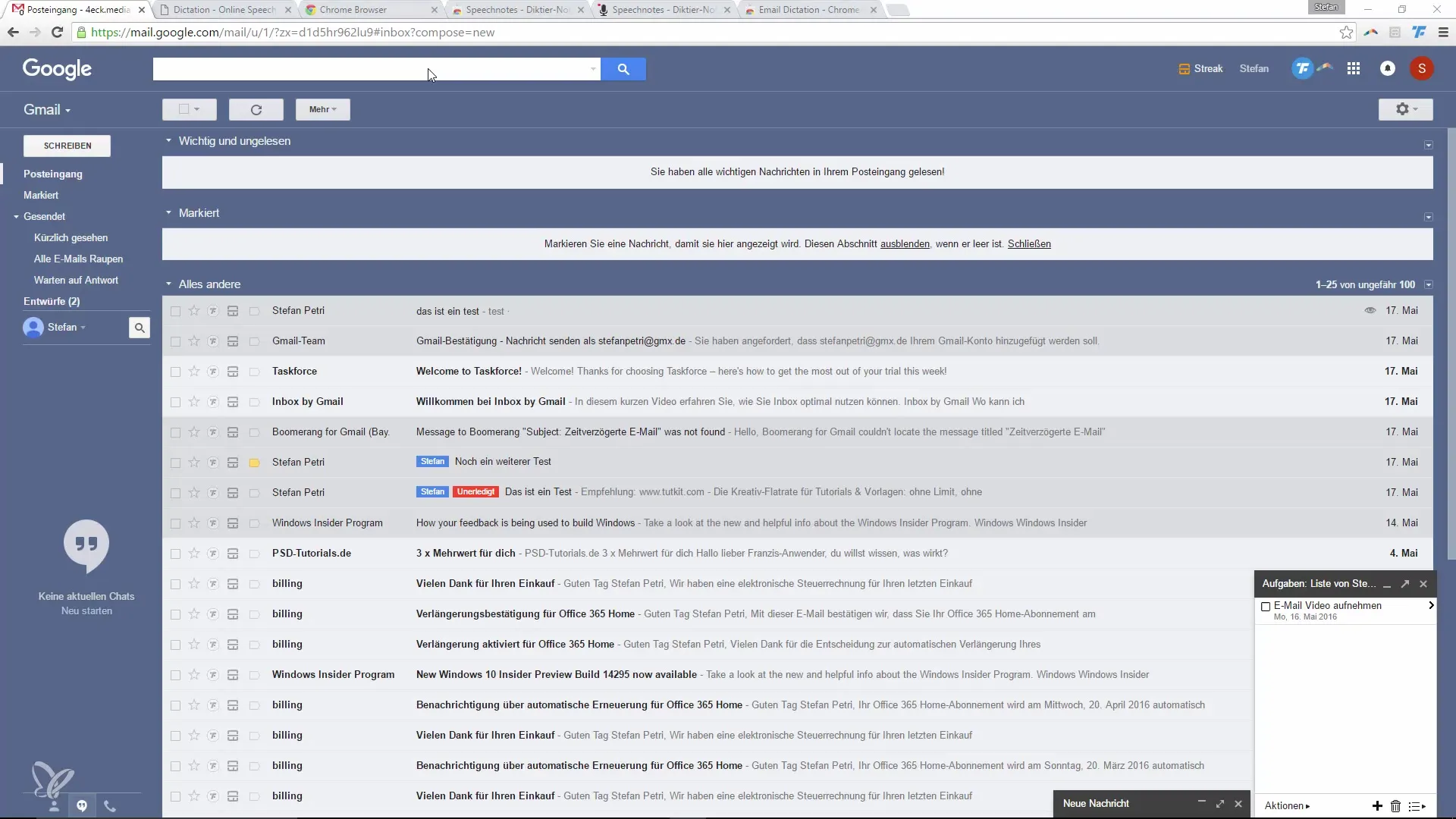
Wanneer je klaar bent, druk op "Beëindigen". Je zou moeten zien dat de tool je gesproken taal nauwkeurig in tekst heeft omgezet. Dit is uitstekend voor het genereren van teksten die je vervolgens kunt kopiëren en in je E-mail kunt plakken.
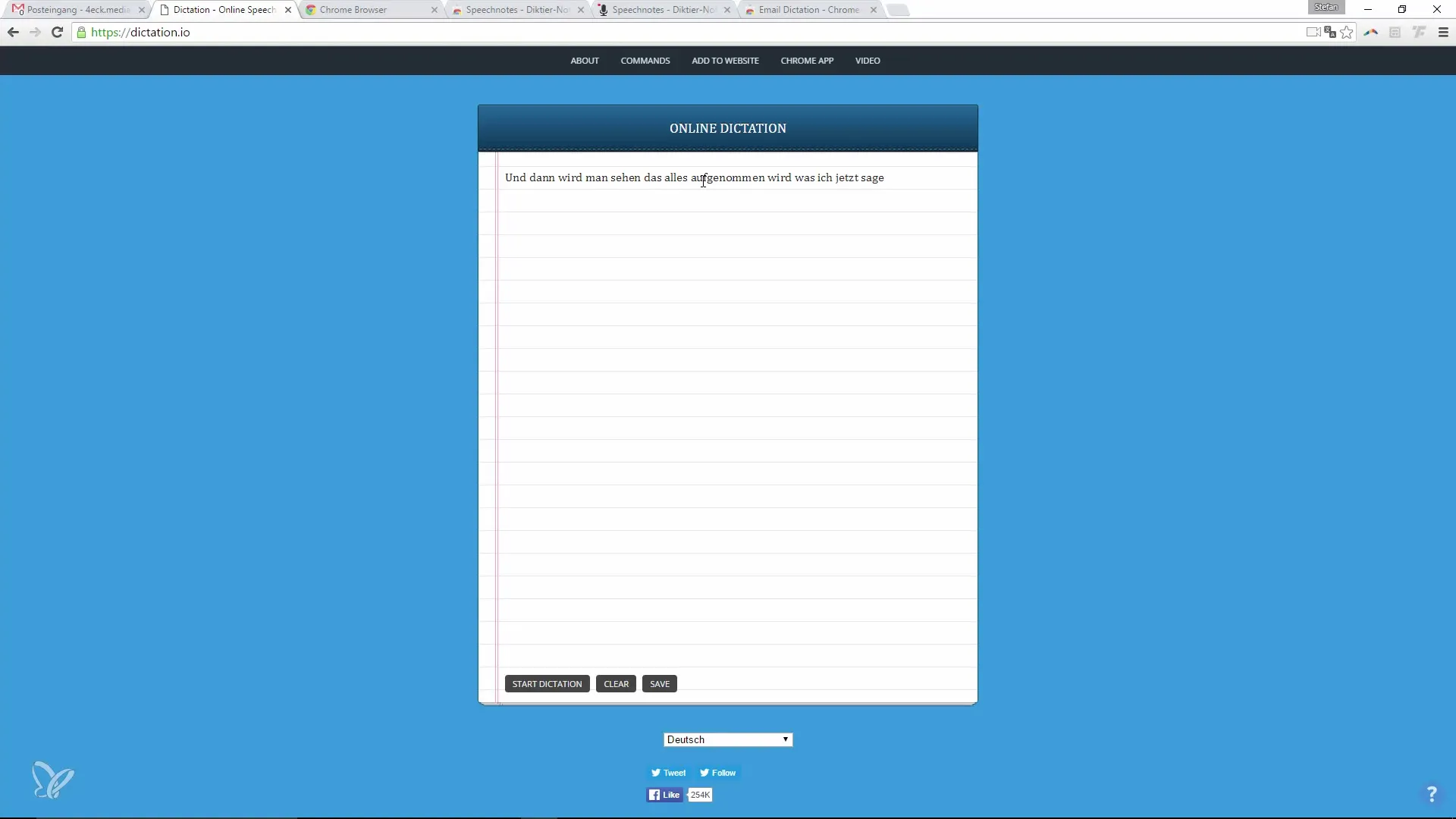
Stap 2: Probeer Google Spraakbediening
Een andere mogelijkheid vind je direct in de Google-diensten. Je kunt de Web Speech API gebruiken om E-mails in Gmail te creëren. Bezoek de desbetreffende pagina en spreek rechtstreeks in het tekstvak. Zeg gewoon dat je een E-mail wilt schrijven, en het systeem zal je helpen bij het opstellen.
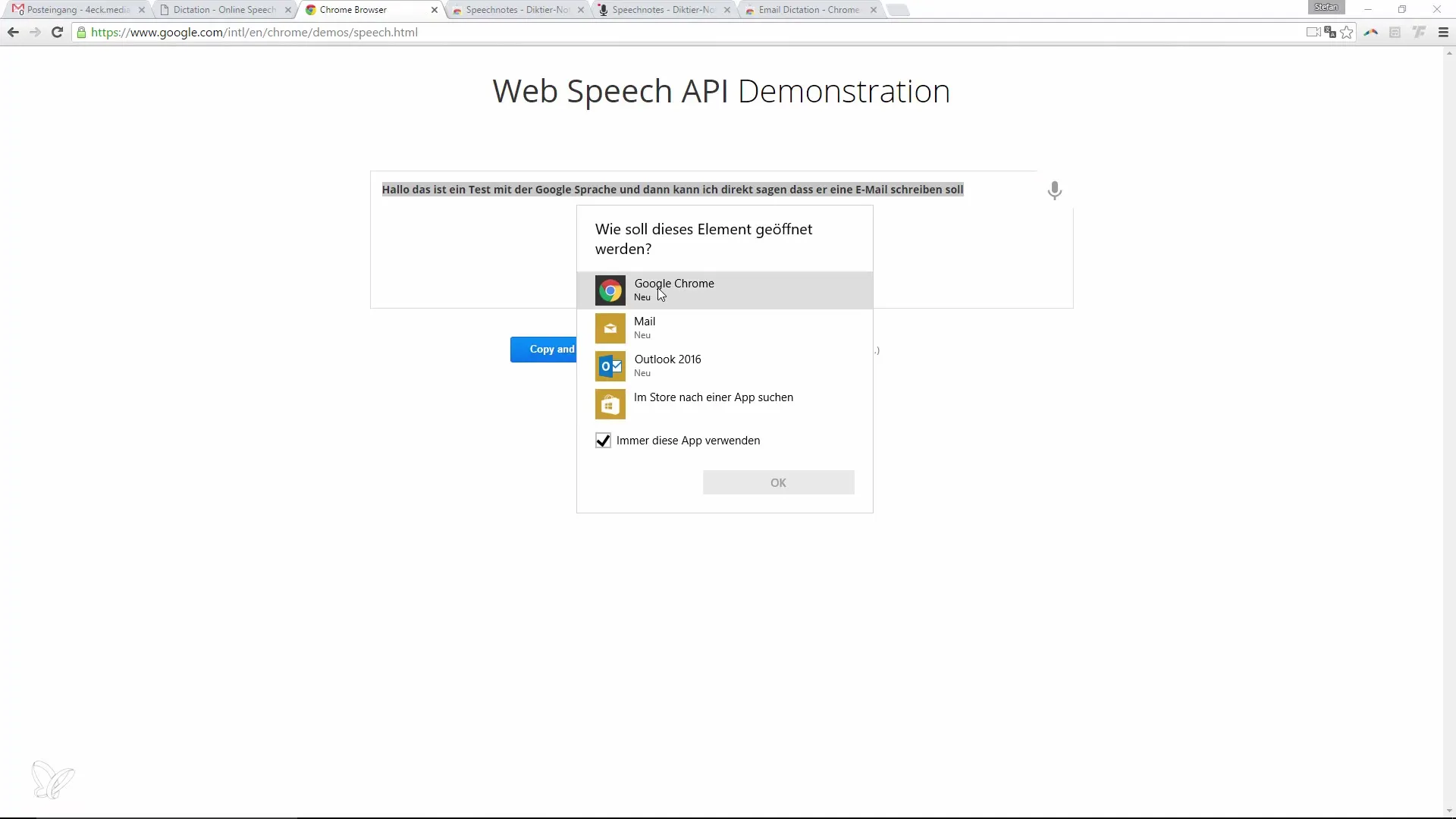
Stap 3: Gebruik Speech Notes voor extra comfort
De website Speech Notes biedt veel nuttige functies. Daar kun je je spraak omzetten in tekst en zelfs direct opmaakpunten zoals punten of alinea's invoegen. Dit kan de bewerking van E-mails aanzienlijk vergemakkelijken en versnellen.
Stap 4: Installeer de Chrome-extensie Email Dictation
Ga naar de Chrome Web Store en zoek naar de extensie Email Dictation. Voeg deze toe aan je browser. Deze extensie stelt je in staat om rechtstreeks in Gmail tekst te diktateren, zonder dat je tussen verschillende toepassingen hoeft te schakelen.
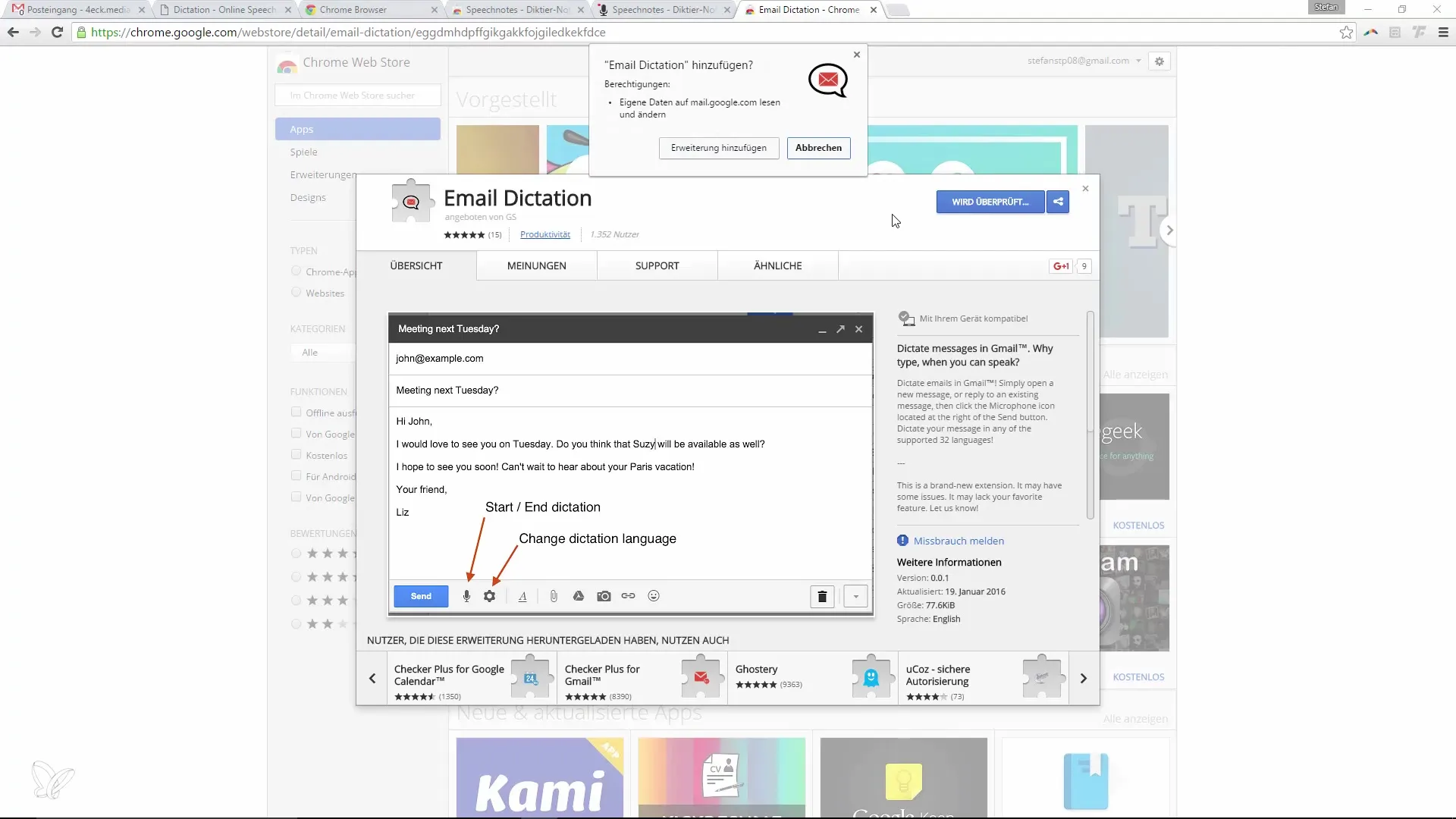
Na de installatie moet je mogelijk je browser opnieuw opstarten om ervoor te zorgen dat alles correct werkt.
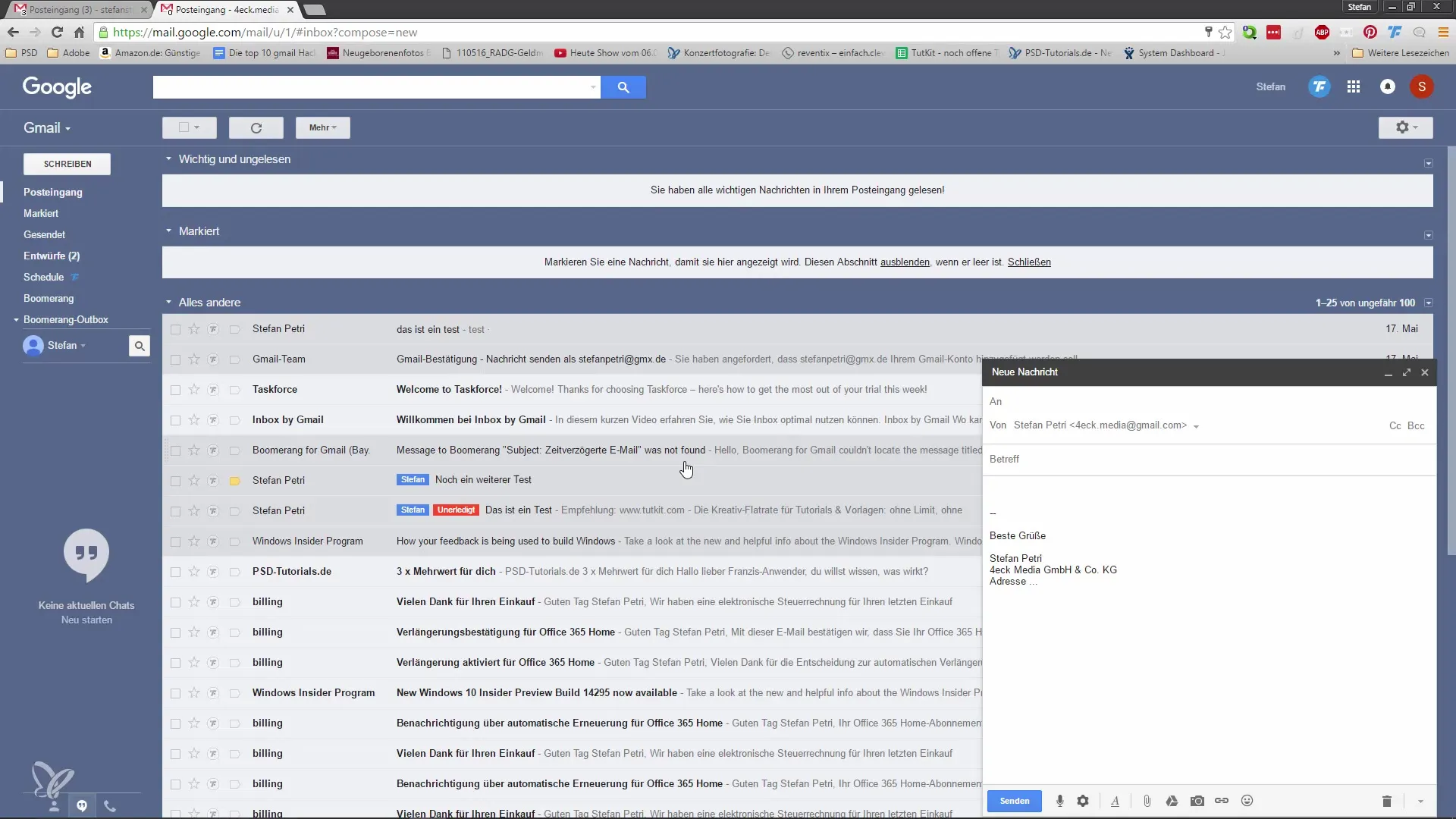
Stap 5: E-mail schrijven met de extensie
Zodra de Email Dictation-extensie actief is, open Gmail en ga naar de optie "E-mail schrijven". Hier zie je het nieuwe pictogram voor de extensie, waarmee je je spraakbericht in tekst kunt omzetten.
Zorg ervoor dat je de taal op Duits instelt voordat je begint te spreken. Ook al slaat de tool deze optie niet automatisch op, je kunt alsnog gemakkelijk beginnen met dikteren.
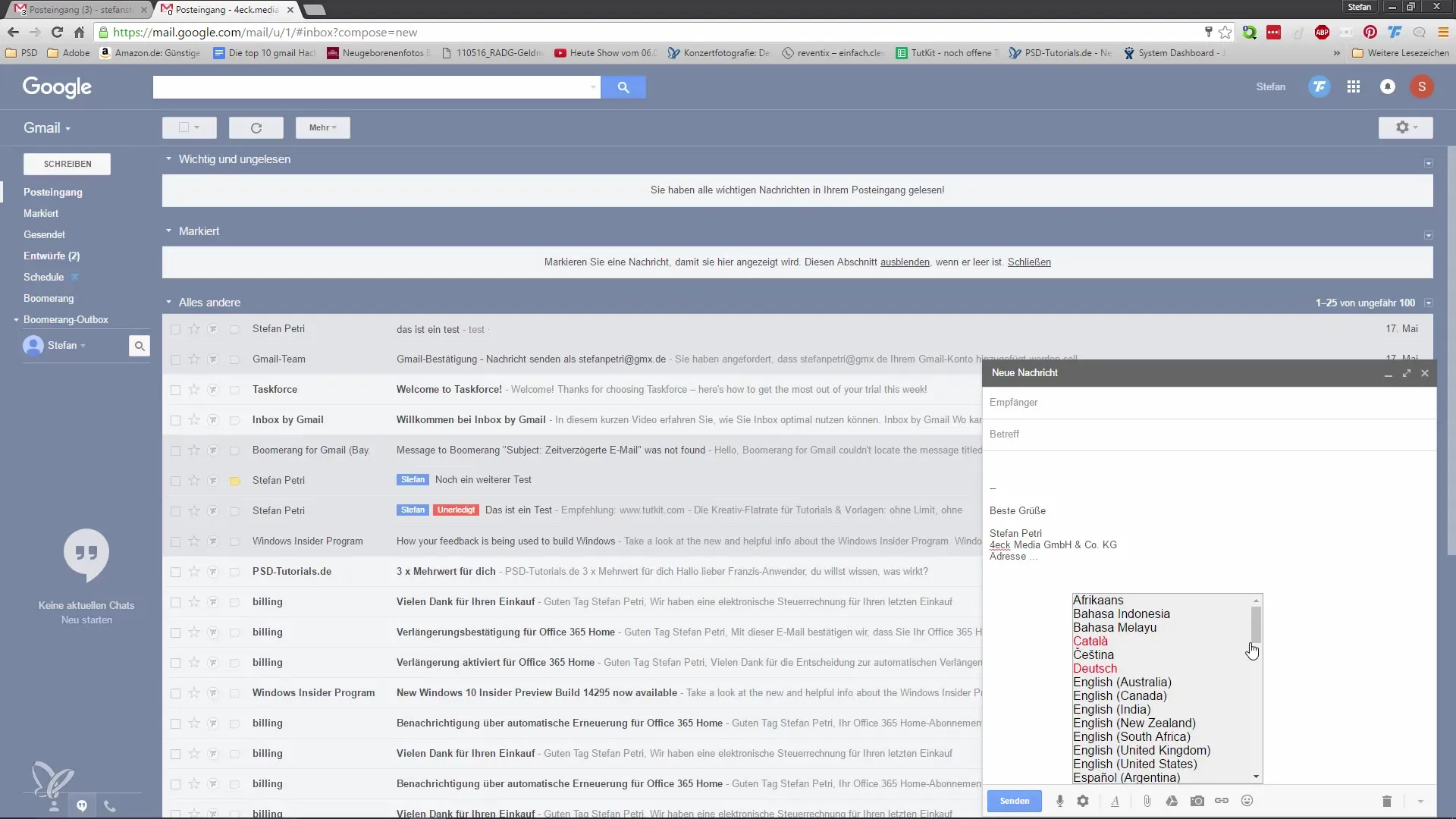
Stap 6: E-mailzin opstellen
Begin met je dictaat door je tekst in te spreken. De tool herkent interpunctie zoals komma's en punten en formatteert je E-mail overeenkomstig.
Als je klaar bent met dicteren, druk op "Beëindigen". Maak kleine correcties, omdat het systeem soms niet perfect is. Het is desalniettemin een grote hulp om snel E-mails te maken.
Stap 7: Testen en optimaliseren
Het kan zijn dat je de taalinstelling na een herstart van de browser opnieuw moet controleren om ervoor te zorgen dat deze juist op Duits blijft staan. Test de functie door verschillende E-mails te dicteren en kijk hoe goed het systeem werkt.
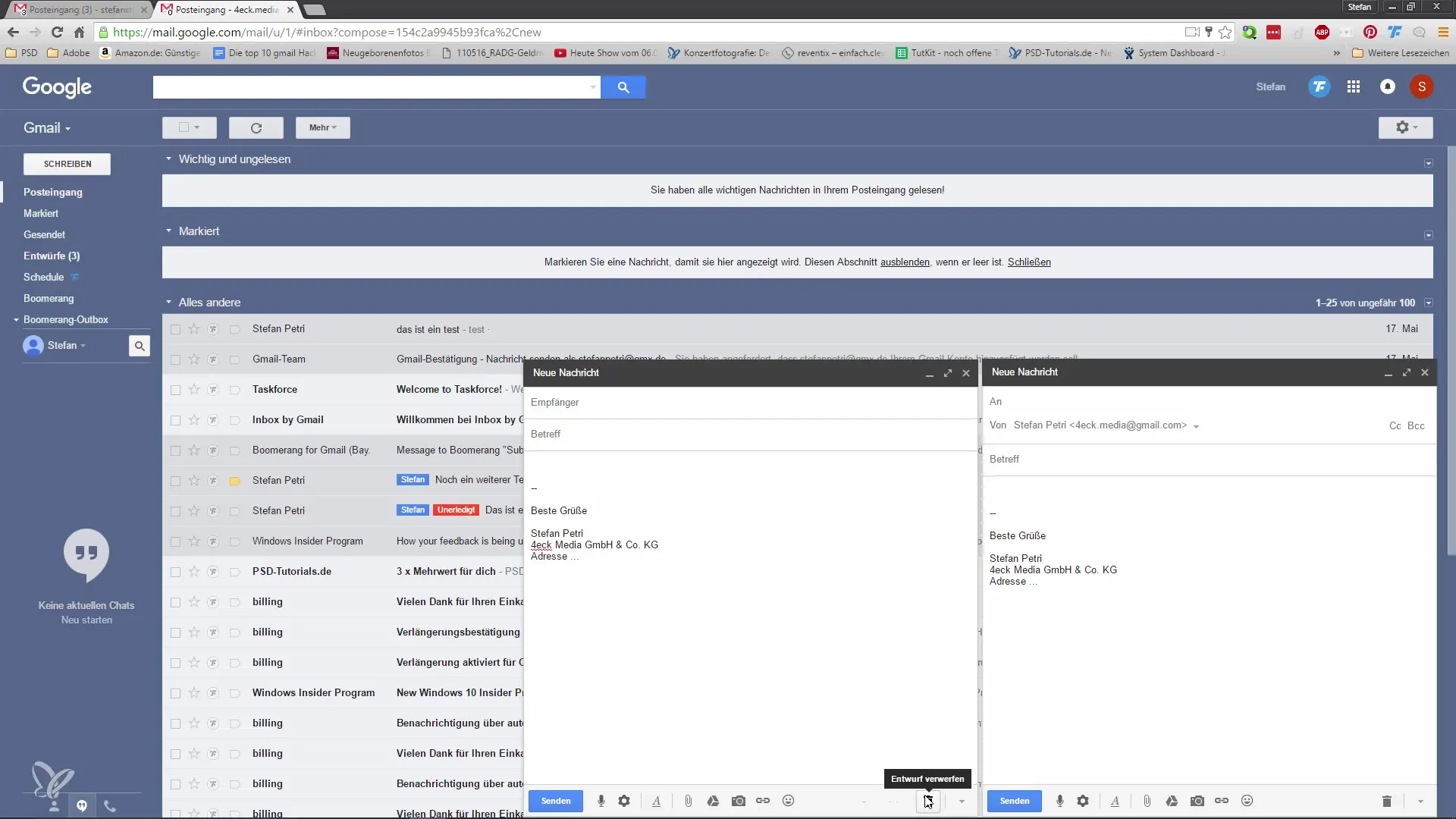
Stap 8: Professionele software voor intensieve gebruikers
Als je op zoek bent naar een professionelere oplossing, zijn er software zoals Dragon Naturally Speaking, die betere spraakherkenning biedt. Deze programma's zijn echter betaalde en bieden uitgebreider functies.
Het is belangrijk om de mogelijkheden regelmatig te testen en aan te passen om de beste resultaten te behalen.
Samenvatting – E-mails verbinden: Eenvoudig door spraak te creëren
Je hebt nu verschillende methoden leren kennen om je E-mails door spraakinput aanzienlijk efficiënter te maken. Ook al hebben de tools nog hun zwaktes, ze bieden een enorm nuttig alternatief voor iedereen die niet graag of snel typt.
Veelgestelde vragen
Hoe werkt de Dictation-website precies?Met Dictation kun je spreken, en je woorden worden omgezet in tekst die je vervolgens kunt kopiëren en in een E-mail kunt plakken.
Welke spraakbedieningsopties zijn er in Gmail?Je kunt de Web Speech API direct in Gmail gebruiken om E-mails mondeling op te stellen.
Wat biedt de Chrome-extensie Email Dictation?De extensie stelt je in staat om teksten direct in Gmail te dicteren, zonder tussen verschillende tools te hoeven schakelen.
Welke professionele software kan ik gebruiken om de spraakherkenning te verbeteren?Software zoals Dragon Naturally Speaking biedt een verbeterde spraakherkenning, maar is wel betaalde.


